|
Утиліта Моніторинг користувачів (ZvitServerMonitor.exe) призначена для Адміністратора та дозволяє виконувати такі функції:
| • | моніторинг активних користувачів у системі, |
| • | розсилання інформаційних повідомлень активним користувачам (групі користувачів або всім), |
| • | виконувати автоматичний пошук та встановлення оновлень із сайту розробника та запускати примусове оновлення програми, |
| • | виконувати резервне копіювання бази даних. |
Запуск Монітору користувачів
Для того, щоб запустити Монітор користувачів, оберіть меню Пуск – Програми – Моніторинг користувачів.
Також утиліту ZvitServerMonitor.exe можливо запустити із кореневого каталогу серверної частини.
Відкриється вікно авторизації користувача. Введіть логін та пароль адміністратора у однойменні поля та натисніть кнопку Ок.
 | | Натисніть на рисунок, щоб збільшити |
Відкриється Монітор користувачів.
Монітор містить перелік активних робочих станцій. Якщо розгорнути запис робочої станції - відобразиться перелік документів, які відкриті в поточний момент (відображаються лише ті, які були збережені в базі даних програми).
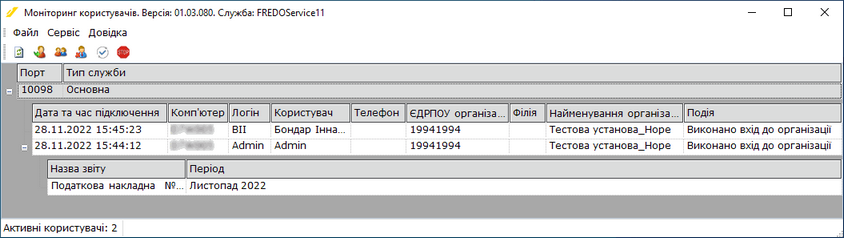 | | Натисніть на рисунок, щоб збільшити |
|
|
Наверх
Функції Монітору користувачів
В Моніторі користувачів передбачено наступні функції:
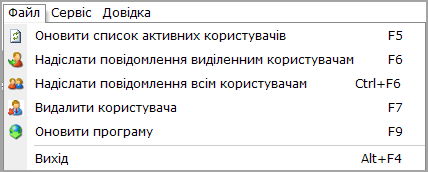
Оновити список активних користувачів
В поточний момент часу неможливо бути впевненим, які робочі станції працюють і які саме користувачі увійшли в програмний комплекс. Для цього передбачена функція оновлення списку активних користувачів.
Для того, щоб оновити список, скористайтесь одним із наступних способів:
•
|
натисніть кнопку  на панелі інструментів; на панелі інструментів;
|
•
|
натисніть функціональну клавішу F5.
|
Наверх
Надіслати повідомлення виділеним кристувачам, Надіслати повідомлення всім користувачам
Так як адміністратор програмного комплексу (мається на увазі будь який користувач, що має доступ до Монітору користувачів) та користувачі, що працюють за робочими станціями, можуть знаходитись одне від одного на значній відстані, передбачена функція оповіщення користувачів.
Адміністратор може надіслати вибраним чи всім користувачам будь яке інформаційне повідомлення (прохання закрити станцію для встановлення оновлення на сервері, тощо....).
Для того, щоб відправити повідомлення, скористайтесь одним із наступних способів:
виділеним користувачам
|
всім користувачам:
|
•
|
виділіть курсором користувачів у списку;
|
|
надішліть повідомлення одним із способів:
|
•
|
відправте повідомлення одним із способів:
|
-
|
у меню Файл оберіть команду Надіслати повідомлення виділеним користувачам;
|
-
|
натисніть кнопку  на панелі інструментів; на панелі інструментів;
|
-
|
натисніть функціональну клавішу F6
|
|
•
|
у меню Файл оберіть команду Надіслати повідомлення всім користувачам;
|
•
|
натисніть кнопку  на панелі інструментів на панелі інструментів
|
•
|
натисніть сполучення функціональних клавіш Ctrl+F6
|
|
На виконання команди відкриється вікно Повідомлення. Введіть текст повідомлення та натисніть кнопку ОК.
 | | Натисніть на рисунок, щоб збільшити |
Користувач (-і) отримають повідомлення:
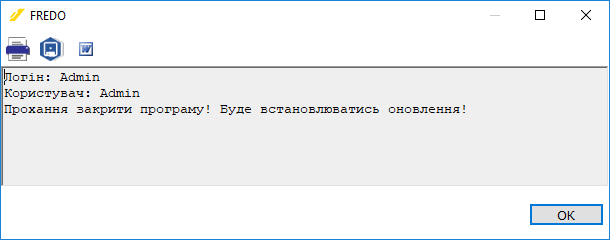
За необхідності, дане повідомлення можна роздрукувати, зберегти на жорсткому диску в зручному форматі або експортувати в Word.
Наверх
Завершити сеанс станції
Дана функція призначена для примусового завершення роботи станції (у версії 01.03.133 назва функції "Видалити користувача" змінена на "Завершити сеанс станції").
Для того, щоб завершити роботу станції, скористайтесь одним із наступних способів:
•
|
натисніть кнопку  на панелі інструментів; на панелі інструментів;
|
•
|
натисніть функціональну клавішу F7.
|
Відкриється діалогове вікно для примусового завершення роботи станції:
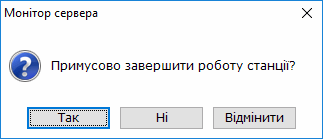
а користувач отримає повідомлення:

Через первний проміжок часу (≈30 секунд) робоча станція закриється автоматично, незалежно від того, чи згодився користувач на таку дію.
Наверх
Оновити програму
Так як на станціях вимкнена можливість безпосереднього оновлення через мережу Інтернет, оновлення мережевого варіанту (серверної частини програми) виконується через монітор користувачів.
При відкритті Адміністратором цієї утиліти автоматично запускається пошук оновлень програми на сайті розробника, наприклад:
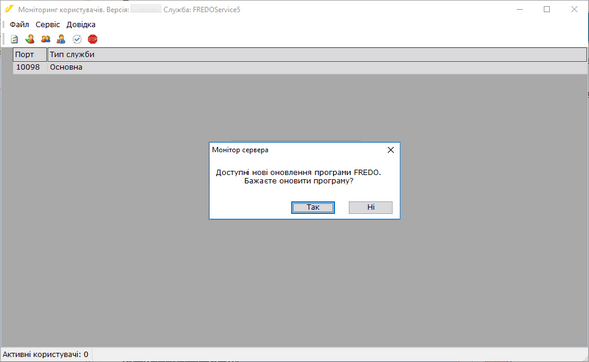 | | Натисніть на рисунок, щоб збільшити |
|
|
Якщо на сайті є оновлення до програми, їхній перелік відображається у вікні, наприклад:
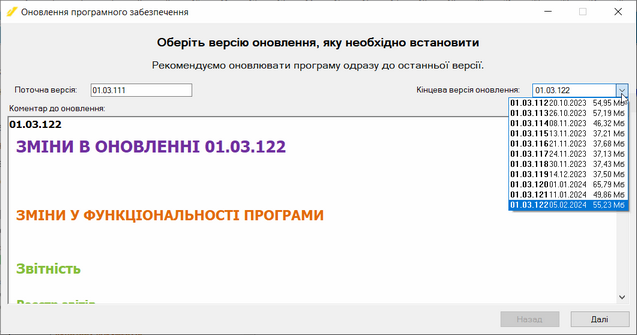 | | Натисніть на рисунок, щоб збільшити |
|
У полі "Кінцева версія оновлення" відкрийте список доступних оновлень.
Виділіть оновлення, які потрібно встановити, та натисніть кнопку Далі.
Після оновлення автоматично запускається служба FREDOService, але серверна частина запускається вручну адміністратором.
Доступний також пошук та оновлення програми примусово в будь який час.
Для примусового запуску пошуку оновлень скористайтесь одним із наступних способів:
•
|
натисніть кнопку  на панелі інструментів; на панелі інструментів;
|
•
|
натисніть функціональну клавішу F9.
|
Оновлення робочих станцій виконується автоматично під час запуску станції. Програма перевіряє наявність оновлених файлів на сервері та копіює їх на робочу станцію.

Оновлення робочих станцій виконується тільки таким способом, і не залежить від наявності доступу до мережі Інтернет на комп’ютері з встановленою робочою станцією.
Наверх
Сервісні функції Монітору користувачів
Налаштування проксі
Для оновлення програми система автоматично перевіряє з'єднання з сайтом розробника. Налаштування параметрів проксі-сервера потрібно, якщо у установі він використовується для з'єднання з мережею Інтернет.
Для того, щоб налаштувати проксі, у меню Сервіс оберіть команду Налаштування проксі:

Відкриється вікно Налаштування проксі:
 | | Натисніть на рисунок, щоб збільшити |
•
|
Не використовувати проксі-сервер
Ознака проставляється, якщо проксі сервер не використовується.
|
Для налаштування параметрів проксі-сервера оберіть один із варіантів:
•
|
Використовувати системні налаштування проксі-сервера
Параметри проксі та Порт визначаються автоматично (заповнюються із системних настроювань з'єднання).
|
•
|
Налаштувати проксі вручну
Стають доступними для заповнення та редагування інші поля блоку Параметри підключення до проксі-сервера:
|
-
|
Адреса
Вкажіть доменне ім'я або IP-адресу проксі-сервера.
|
-
|
Порт
Вкажіть номер порту, який використовується проксі-сервером для підключень (за замовчуванням, встановлено значення 3128).
|
Логін користувача.
Пароль користувача.
При використанні доменного доступу передбачена можливість автоматичного розподілу по полям введеного Логіну на ім'я домену та логін.
Для цього відмітьте поле Розділяти логін на (домен/логін).
Введіть в поле Логін значення, використовуючи наступний формат:
<ім'я домену>\<логін> або <логін>@<ім'я домену>.
Для перевірки правильності введених даних натисніть на кнопку Перевірити з'єднання. Програма повідомить про успішне з'єднання або помилку.
Параметр Використовувати налаштування проксі за замовчанням для всіх користувачів доступний лише під обліковим записом Admin.
Якщо встановлена дана позначка, у інших користувачів системи використовуються ті ж налаштування підключення до проксі-серверу, які встановлені під обліковим записом "Admin", при цьому в облікових записах користувачів налаштування проксі блокуються.
Наверх
Менеджер архіву програми
Призначений для створення архіву програми (повної резервної копії всіх бібліотек та бази даних програмного комплексу).
Для того, щоб виконати архівування програмного комплексу, у меню Сервіс оберіть команду Менеджер архіву програми.
По виконанню команди система оповістить всіх користувачів про потребу завершення роботи робочих станцій.
Після закриття всіх робочий станцій відкриється Менеджер архіву програми. Створіть архів програми, натиснувши на кнопку Створити архів.
Більше про процедуру створення архіву за допомогою Менеджера архіву програми описано у розділі Планувальник завдань – Завдання на створення архіву програми.
Наверх
Перезапустити службу
В деяких випадках виникає необхідність перезавантажити службу FREDOService для більш коректної роботи програмного комплексу.
Для того, щоб перезапустити службу програмного комплексу, у меню Сервіс оберіть команду Перезапустити службу.
На виконання команди система запитає підтвердження адміністратора щодо завершення сеансів робочих станцій та оповістить всіх користувачів про потребу завершення роботи.
Перезапуск служби відбудеться після закриття всіх робочих станцій. Про результат виконання перезапуску служби повідомляється у окремому вікні.
Наверх
Заблокувати вхід зі станцій
Для того, щоб Адміністратор міг виконати роботи, що потребують закриття сесій користувачів (оновити програмний комплекс, створити резервну копію баз даних), та для неможливості в процесі цих робіт несанкціонованого запуску робочих станцій, він може тимчасово заблокувати можливість входу в програмний комплекс.
Для того, щоб заблокувати запуск робочих станцій, скористайтесь одним із наступних способів:
•
|
натисніть кнопку  на панелі інструментів. на панелі інструментів.
|
Користувач, який намагатиметься увійти в програмний комплекс, отримає повідомлення:
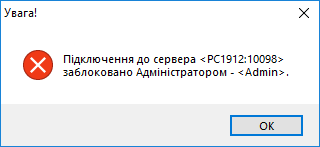
Наверх
|





